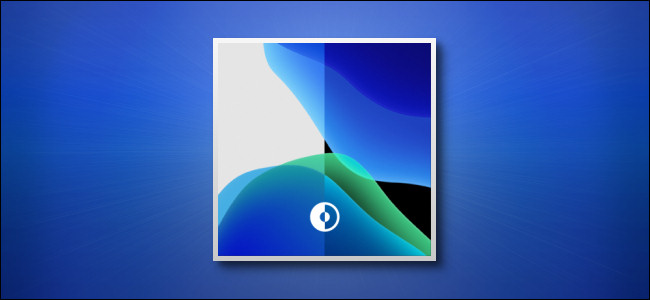
El modo oscuro, introducido por primera vez en iOS 13 , ofrece un tema oscuro que es más agradable para la vista, especialmente de noche. Si desea que su iPhone cambie automáticamente al modo oscuro al atardecer, es tan fácil como visitar la aplicación Configuración. Aquí se explica cómo configurarlo.
Primero, abra «Configuración» tocando el ícono de ajustes.
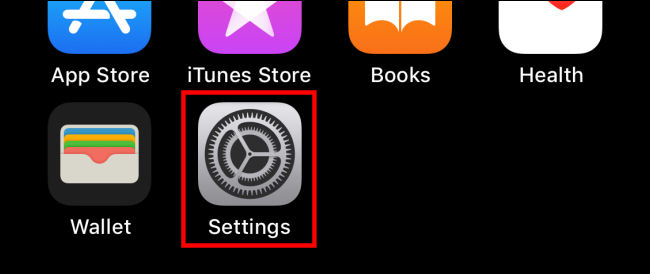
En «Configuración», toca «Pantalla y brillo».
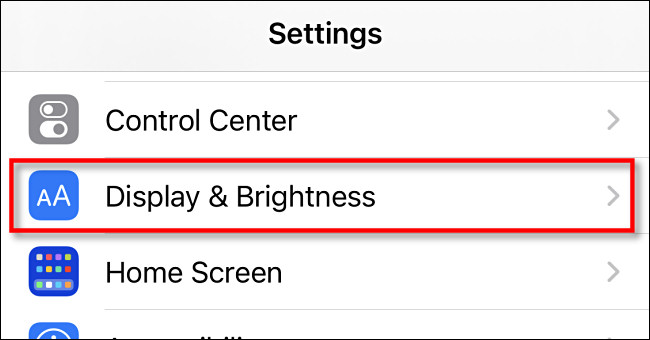
En la sección «Apariencia», donde puede elegir entre los modos Claro y Oscuro, toque el interruptor junto a «Automático» para activarlo.
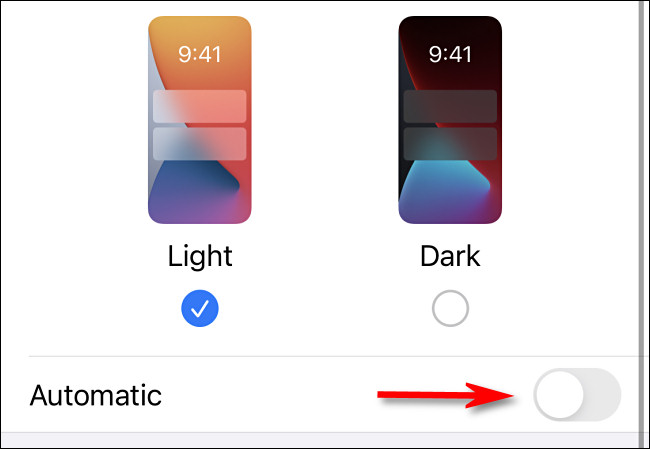
Una vez que se enciende “Automático”, un ajuste de “Opciones” aparecerá justo debajo. De forma predeterminada, su iPhone mantendrá el modo de luz activado hasta el atardecer o el modo oscuro hasta el amanecer. Para confirmarlo, toque «Opciones».
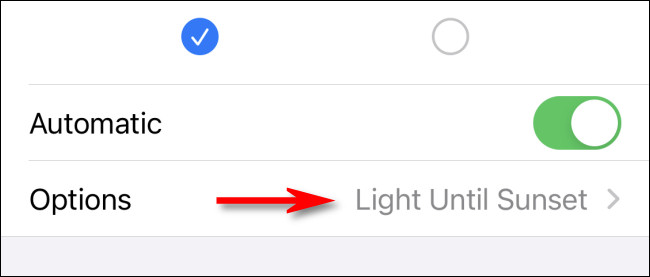
En la página «Programa de aparición», asegúrese de que «Desde el atardecer hasta el amanecer» esté marcado tocándolo.
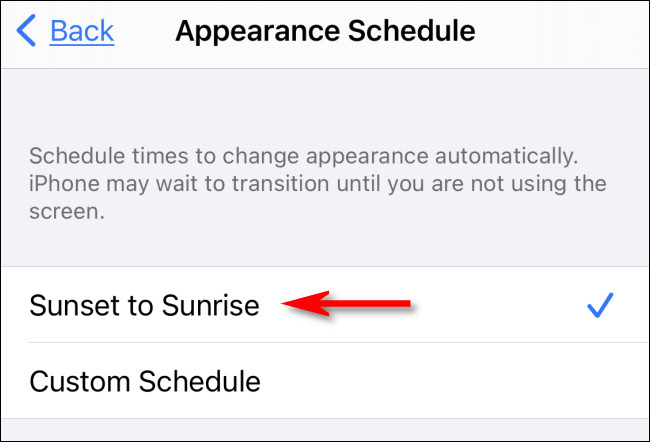
Si está de acuerdo con el horario del atardecer al amanecer, puede salir de la aplicación «Configuración» ahora.
De lo contrario, si desea cambiar el horario a horarios personalizados, toque «Horario personalizado» en esta página, luego seleccione los horarios en los que se activan los modos Claro y Oscuro.
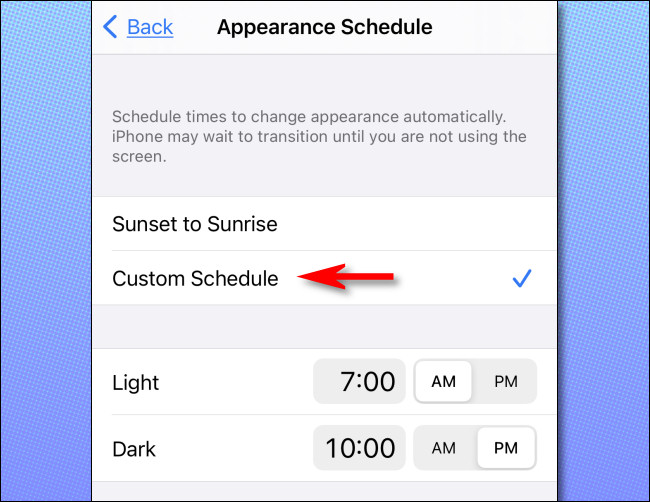
Después de eso, cierre «Configuración» y ya está todo listo. Si elige “De atardecer a amanecer”, el modo de luz se activará al amanecer y el modo oscuro se activará al atardecer. Si elige un horario personalizado, el modo Claro y Oscuro se activará automáticamente a la hora que elija. Nunca subestimes el poder del modo oscuro para reducir la fatiga visual.


